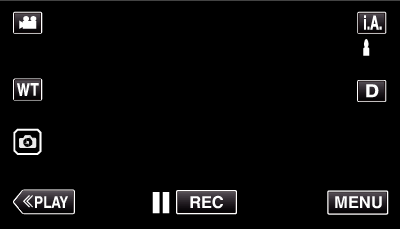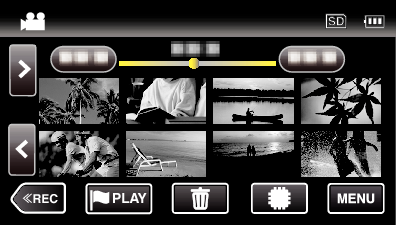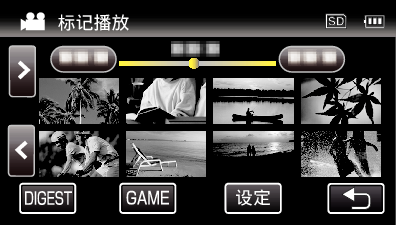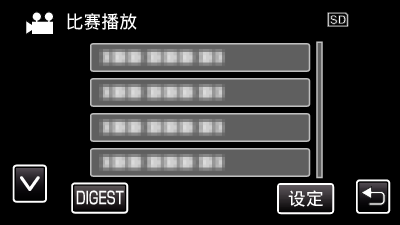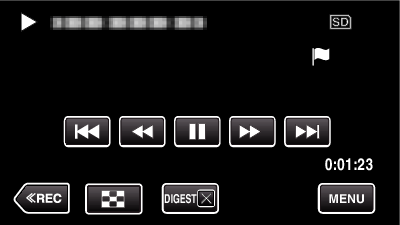比赛播放
比赛播放功能可播放用智能电话应用程序Everio sync. 2录制的得分场景和/或标记场景。
如要开始,请在播放屏幕上轻按  。
。
有关比赛得分记录的详情,请参阅 使用智能电话应用程序 。
比赛播放过程中的显示
在正常比赛播放过程中
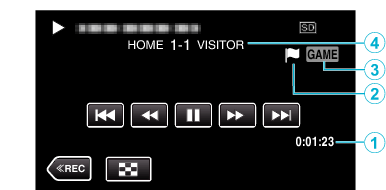
显示 |
说明 |
|
|---|---|---|
|
|
录制时间 |
显示录制视频的时间。 |
|
|
“ |
显示目前场景已标记。 |
|
|
比赛播放模式 |
显示比赛播放正在进行中。 |
|
|
得分 |
显示比赛的得分(只有登记得分的情况下才显示。) |
在DIGEST/比赛播放过程中
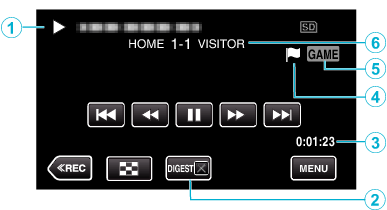
显示 |
说明 |
|
|---|---|---|
|
|
日期和时间显示 |
- |
|
|
DIGEST 播放取消按钮 |
转移至正常标记播放。 |
|
|
录制时间 |
显示录制视频的时间。 |
|
|
“ |
显示目前场景已标记。 |
|
|
比赛播放模式 |
显示比赛播放正在进行中。 |
|
|
得分 |
显示比赛的得分(只有登记得分的情况下才显示。) |
注
一个场景做好标记后,需过5秒钟才能做下一个标记。


 ,选择播放模式。
,选择播放模式。